Windows10 October 2018 Updateで失敗した
前回は手動でアップデートする方法を紹介しました。
私の環境で、Update失敗を繰り返しましたので対処法を記載します。
失敗の内容
私の環境では、こんな感じで失敗となりました。
- 更新アシスタントは無事完了する
- 再起動後の「更新プログラムを構成しています」画面で14%付近になると突然リセットされ、「コンピューターに対する変更を元に戻しています…」と表示される
- その後Windows10が起動するがバージョンされていない。
これが14%付近になると、突然リセットされ、、、
この画面が表示されてしまう。

ちなみに、14%付近でリセットするのは正常動作かもしれません。うまくバージョンアップできた際もリセットされましたから。
対処法
まずは、ログを見るところから始めました。
前回のブログでもお伝えしましたが、「C:\$WINDOWS.~BT\Sources\setuperr.log」にエラーなど記録されていないか確認しました。
百行ちかいログがでていましたが、途中まではうまくいっていることと、リセットしたような時刻付近が怪しいだろうということで、その付近のエラーをひたすらググったらドンピシャな情報が見つかりました。
2018-12-11 20:51:18, Error SP CAddPackage::DoExecute: Failed to add package Add [1] package C:\$WINDOWS.~BT\DUImageSandbox\Microsoft-OneCore-DeveloperMode-Desktop-Package~31bf3856ad364e35~amd64~~.cab. Error: 0x800F081F 2018-12-11 20:51:19, Error SP Operation failed: Add [1] package C:\$WINDOWS.~BT\DUImageSandbox\Microsoft-OneCore-DeveloperMode-Desktop-Package~31bf3856ad364e35~amd64~~.cab. Error: 0x800F081F[gle=0x000000b7] 2018-12-11 20:51:29, Error SP Cannot revert execution of operation 37 (Apply EAs for E:\$WINDOWS.~BT\NewOS). Execution queue is now compromised.[gle=0x00000012] 2018-12-11 20:51:29, Error SP Operation execution failed: 3. hr = 0x800F081F[gle=0x00000012] 2018-12-11 20:51:29, Error SP ExecuteOperations: Failed execution phase Safe OS. Error: 0x800F081F[gle=0x00000012] 2018-12-11 20:51:29, Error SP CSetupPlatformPrivate::Execute: Execution of operations queue failed, abandoning. Error: 0x800F081F[gle=0x00000012]
引用元「マイクロソフトのフォーラム(スレッド)」
Finally I found this solution: https://www.repairwin.com/fix-windows-10-october-2018-v1809-update-installation-failed-error-0x800f081f-0x20003/
上記に記載されているURLによると、開発者ツールをアンインストールする必要があるとのことです。
早速やってみました。
開発者向け機能のアンインストール
やることは2つです。
- 開発者向け機能のモードを「アプリのサイドローディング」に変更する
- 「Windows 開発者モード」をアンインストールする
スタートから「設定」をクリックします
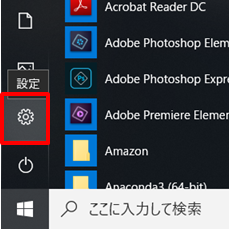
「更新とセキュリティ」をクリック
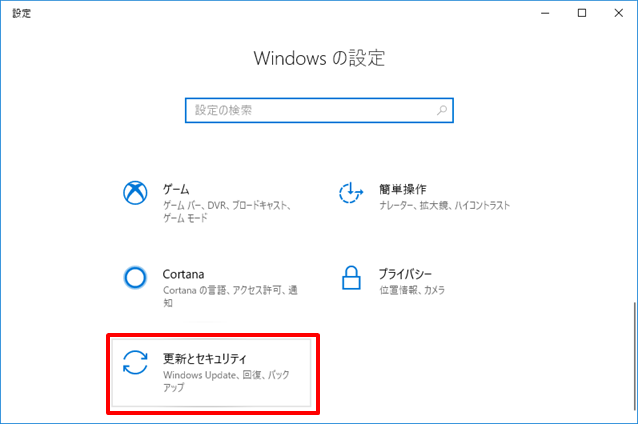
「開発者向け」をクリックし、「アプリのサイドローディング」をクリック
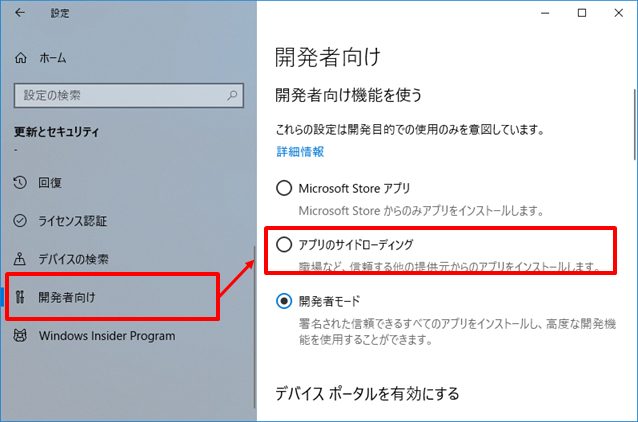
こんな警告が出ますが「はい」をクリック

「アプリのサイドローディング」が有効になりました。一回戻ります。
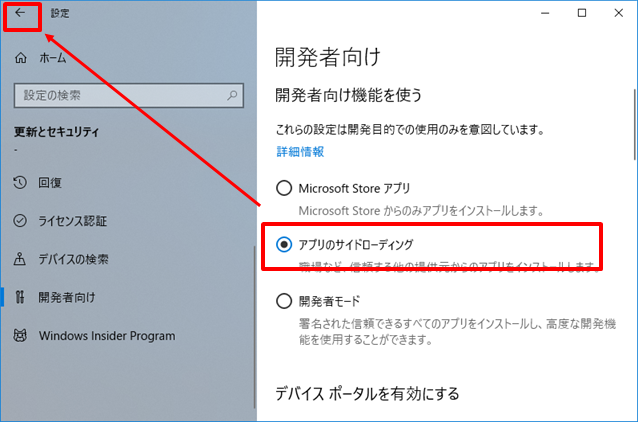
次はWindows開発者モードのアンインストールです。
「アプリ」をクリック

「アプリと機能」をクリックし、「オプション機能の管理」をクリック

「Windows開発者モード」をクリックし、
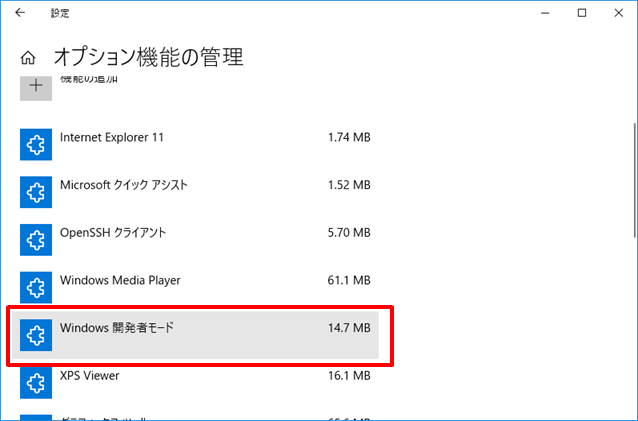
「アンインストール」をクリックする
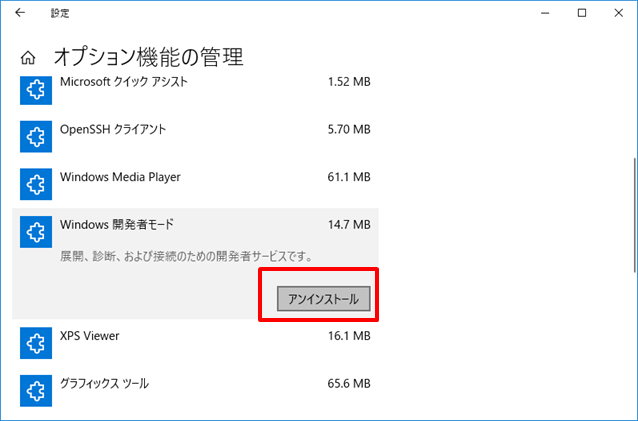
消えました。
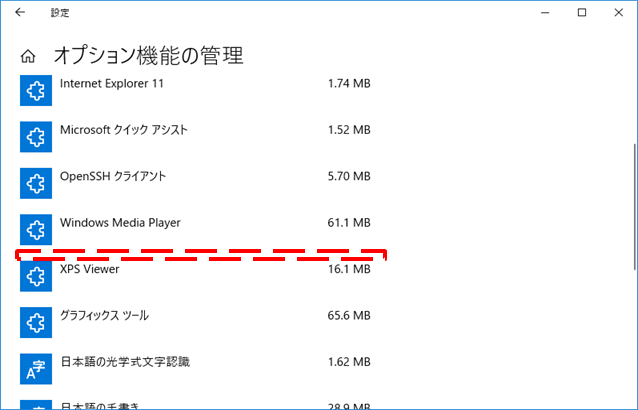
これで、一回再起動してWindows 10 October 2018 Updateに更新を試してみてください。手順は前回のブログに記載の通りでOKです。
